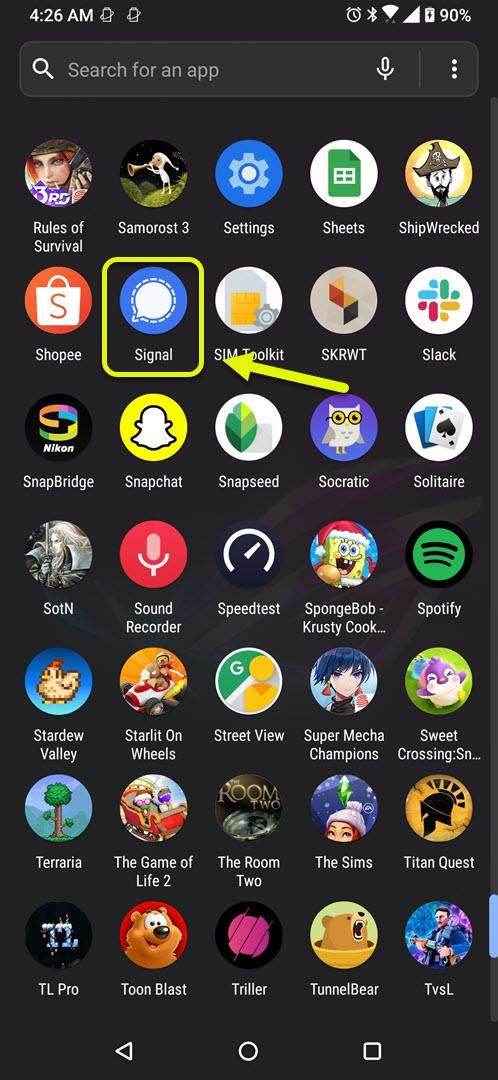Вы можете изменить внешний вид приложения Signal в Android, изменив его тему. Вы можете выбирать между параметрами системы по умолчанию, светлым и темным. Системные настройки по умолчанию будут соответствовать теме вашего устройства, в то время как светлый и темный не требуют пояснений. Это легко сделать в настройках внешнего вида приложения.
Signal — это приложение для обмена сообщениями, ориентированное на конфиденциальность, которое можно бесплатно загрузить в магазине Google Play. Приложение позволяет отправлять текстовые сообщения, голосовые вызовы и даже видеозвонки людям, которые также используют приложение. Связь зашифрована от начала до конца, что означает, что только отправитель и получатель могут фактически видеть сообщения.
Изменение цветового оформления приложения Signal Messenger на вашем телефоне Android
Хотя Signal — это приложение, ориентированное на безопасность, оно также имеет функции, позволяющие настраивать его внешний вид. Вы можете легко изменить цвет приложения в его настройках, выбрав между светлой темой, темной темой или следуя системной теме по умолчанию. Вот как это сделать.
Необходимое время: 2 минуты.
Изменить цвет сигнала
- Откройте приложение Signal.
Вы можете легко сделать это, проведя вверх от главного экрана и нажав значок приложения.
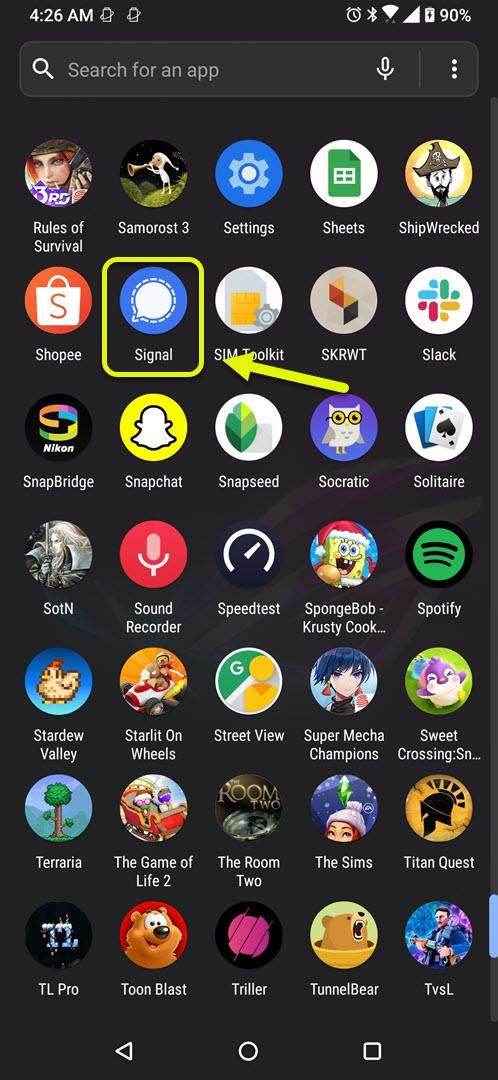
- Коснитесь своего профиля.
Он расположен в верхней левой части приложения.

- Нажмите «Внешний вид».
Здесь вы можете изменить тему и языковые настройки приложения.

- Нажмите «Тема».
Это позволяет вам выбирать между различными доступными темами.

- Нажмите желаемую тему.
Вы можете выбрать между системой по умолчанию, светлой или темной.

Смена языка мессенджера Signal
Вы также можете изменить настройку языка в настройках внешнего вида приложения. По умолчанию используется тот язык, который использует ваш телефон, однако вы можете вручную изменить его на любой язык по вашему выбору.
После выполнения перечисленных выше действий вы успешно измените внешний вид приложения Signal.
Посетите наш канал androidhow на Youtube, чтобы увидеть больше видео по устранению неполадок.
Читайте также:
- Как исправить ошибку «Триллер не отвечает» на Android